Microsoft PowerPoint 2010
11. VINGRINĀJUMI
11.2. Prezentācijas slaidu noformēšana
2. vingrinājums
1. Atvērt prezentāciju Rekordi-1.
2. Saglabāt to ar citu nosaukumu Rekordi-2.
3. Izvēlēties prezentācijas noformēšanas tēmu Waveform.
4. Nomainīt tēmas visu slaidu krāsu shēmu uz Hardcover.
5. Nomainīt tēmas visu slaidu fontu shēmu uz Newsprint.
6. Nomainīt tēmas visu slaidu fona stilu uz Style 9.
7. Lietojot konteksta Drawing Tools lentes cilnes Format lappuses grupas Shapes Styles sarakstus, pēdējā slaida virsrakstu noformēt aptuveni pēc parauga un pārvietot slaida centrā. Ja nepieciešams, pārvietot, samazināt vai palielināt attēlus slaidos tā, lai tie nenosegtu prezentācijas noformēšanas tēmas elementus.
Pēc izmaiņu veikšanas prezentācijas slaidiem būtu jāizskatās aptuveni šādi:
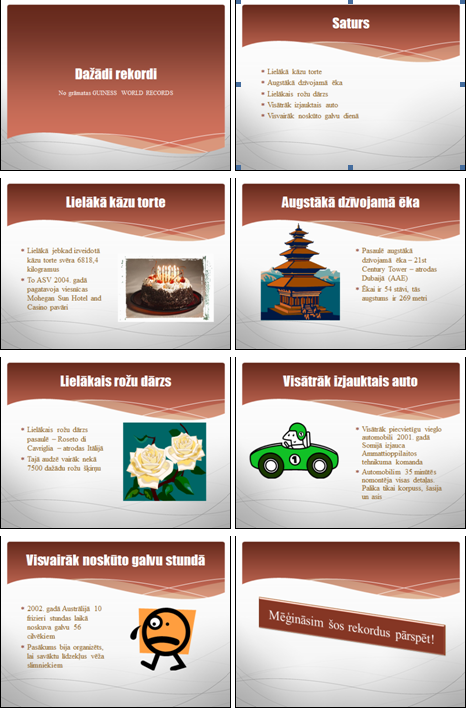
8.. Saglabāt prezentācijā veiktās izmaiņas un prezentāciju aizvērt.
3. vingrinājums
1. Atvērt prezentāciju Rekordi-1.
2. Saglabāt to ar citu nosaukumu Rekordi-3.
3. Pirmajam slaidam mainīt fona krāsu uz dzeltenu.
4. Otrajam slaidam kā fonu izvēlēties radiālu krāsu pāreju Desert no centra.
5. Trešajam slaidam kā fonu izvēlēties tekstūru White marble.
6. Ceturtajam slaidam kā fonu izvēlēties brīvi izvēlētu rakstu.
7. Pēdējam slaidam kā fonu izvēlēties brīvi izvēlētu attēlu.
8. Piektajam, sestajam un septītajam slaidam fona noformējums brīvi izvēlēts.
9. Visu slaidu foniem caurspīdīguma pakāpi noteikt tā, lai būtu labi saskatāmi visi slaidu elementi.
10. Titulslaidā veikt virsraksta reģistra maiņu uz lielajiem burtiem.
11. Titulslaida virsrakstu noformēt treknrakstā ar ēnu un mainīt rakstzīmju izmēru uz 72 punktiem.
12. Titulslaida apakšvirsrakstu novietot pie teksta rāmīša labās malas, noformēt fontā Courier New, treknrakstā, slīprakstā un mainīt rakstzīmju izmēru uz 42 punktiem.
13. No otrā līdz septītajam slaidam noformēt virsrakstus treknrakstā. Mēģināt visus virsrakstus noformēt vienlaikus. To var ērti paveikt, ja normālskata kreisajā rūtī izvēlēts slaidu struktūrskats Outline (sk. 3.4. nod.), jo tad, turot piespiestu taustiņu ![]() , vienlaikus var atlasīt vairāku slaidu teksta fragmentus.
, vienlaikus var atlasīt vairāku slaidu teksta fragmentus.
14. Otrajā slaidā aizzīmēto sarakstu pārveidot numurētā sarakstā ar numerācijas veidu A., B., C., D.
15. No trešā līdz septītajam slaidam mainīt rindkopu aizzīmju veidu (simbols ü).
16. Lietojot konteksta Drawing Tools lentes cilnes Format lappuses grupas WordArt Styles sarakstus, pēdējā slaida virsrakstu noformēt aptuveni pēc parauga un pārvietot slaida centrā.
Pēc izmaiņu veikšanas prezentācijas slaidiem būtu jāizskatās aptuveni šādi:
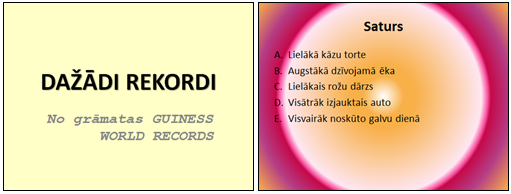

17. Saglabāt prezentācijā veiktās izmaiņas.
18. Aizvērt prezentāciju un lietotni.